DataCard Wolfa et tutoriel d’intégration en jeu
La DataCard proposée ici se présente sous la forme visible ci-dessous.
Exemple : DataCard de la première mission de la campagne Agile Spirit
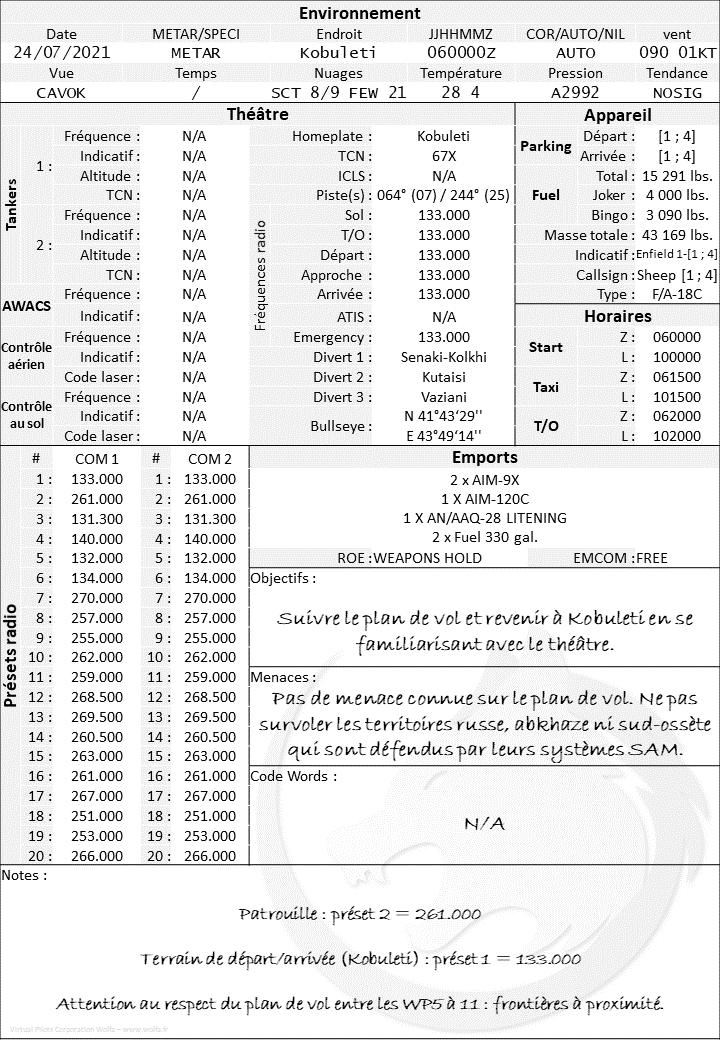
Pour intégrer une datacard dans un fichier mission :
1. Télécharger et décompresser le document PowerPoint suivant :
OU
Copier ce Slide Google : (Fichier -> Créer une copie)
https://docs.google.com/presentation/d/1I4cUx3MakE8IcfxXrB0lJvQ466CeAy4UiVRrvvOnZLo
2. Remplissez la datacard avec les informations de la mission (les cases grisées indiquent les informations à saisir à la place du texte en italique donné à titre d’information ou d’exemple).
3. Enregistrer la présentation au format PNG (*.png).
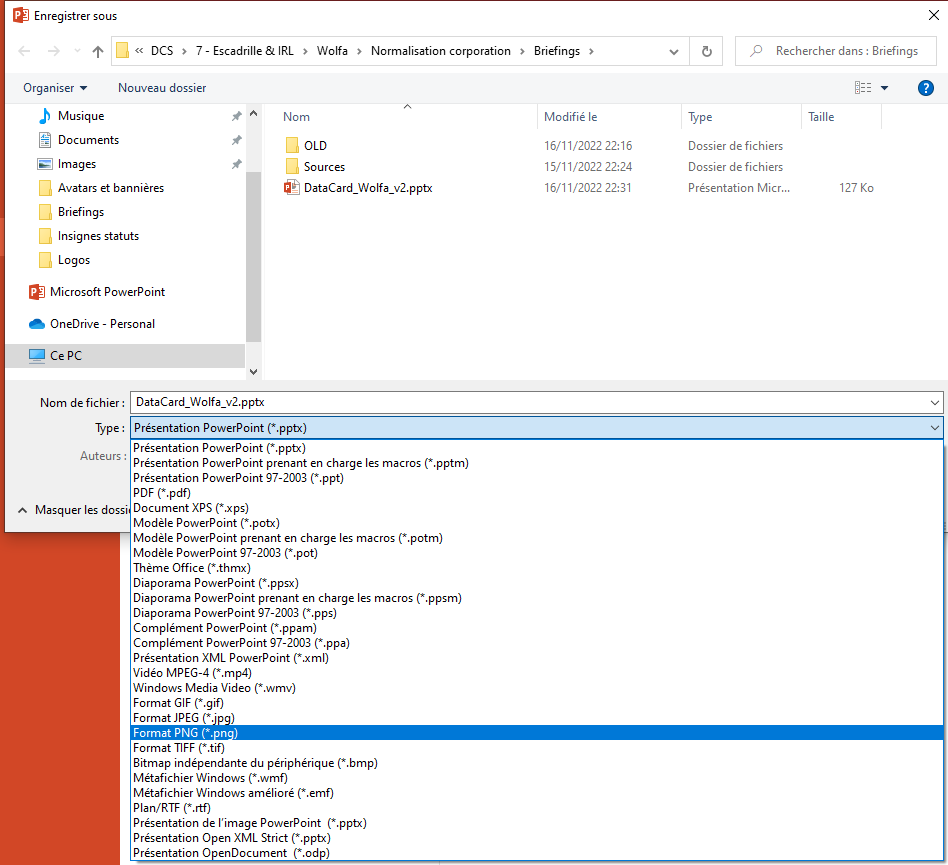
4. Indiquer ne sauvegarder que la diapositive active.
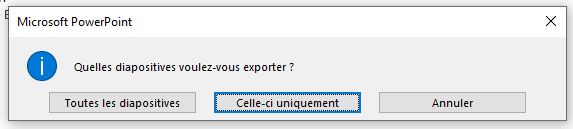
5. Dans le fichier .miz (à ouvrir avec un lecteur d’archives : .zip ou .rar) créer un dossier intitulé “KNEEBOARD” à la racine puis un dossier intitulé “IMAGES” dans le précédent soit le chemin : “nom_de_la_mission.miz/KNEEBOARD/IMAGES” et y placer l’image .png enregistrée à partir de la DataCard.
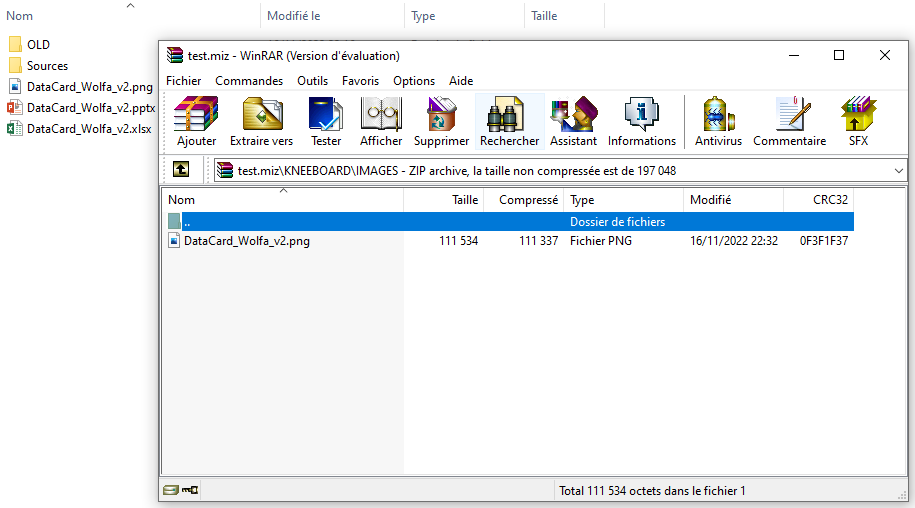
6. La DataCard est visible dans les appareil avec la touche “K” ou “Ctrl + K” pour la garder à l’écran. Elle est positionnée en dernière position dans les DataCard par défaut. Appuyer sur les touches “^ / ¨” ou “$ / £” pour respectivement reculer ou avancer dans les DataCard.
